Trotz der unglaublichen Beliebtheit von Dropbox gibt es möglicherweise viele Gründe, es von Ihrem Computer zu entfernen. Vielleicht finden Sie den Grundplan zu restriktiv und möchten Wechseln Sie zu einem alternativen Cloud-Speicherdienst. Oder vielleicht möchten Sie einfach die Dropbox-Installation für zur Fehlerbehebung.
löschenTrotzdem können Sie Dropbox jederzeit schnell entfernen. Die folgenden Anweisungen zeigen, was Sie tun müssen, um Dropbox auf Mac, Windows und Linux zu deinstallieren.
So deinstallieren Sie Dropbox auf dem Mac
Wenn Sie Dropbox auf einem Mac verwenden, können Sie es wie jede andere Anwendung entfernen, indem Sie es in den Papierkorb verschieben. Aber zuerst müssen Sie verhindern, dass der Synchronisierungsdienst von Dropbox im Hintergrund ausgeführt wird.
1. Wählen Sie das Statussymbol Dropbox in der Menüleiste des Mac aus.
2. Wählen Sie Ihr Profilbild aus und wählen Sie die Option Beenden .
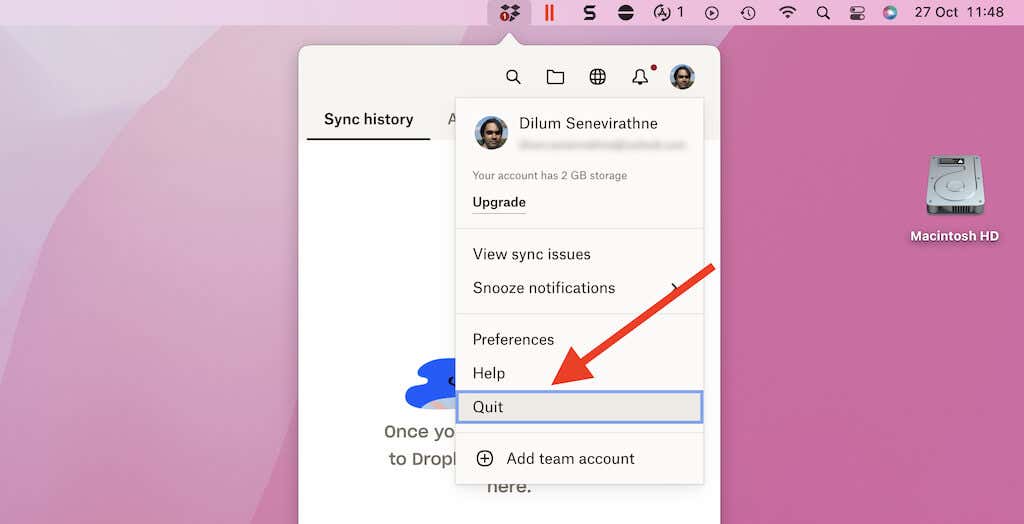
3. Sobald das Statussymbol von Dropbox verschwindet, öffnen Sie ein Finder-Fenster und wählen Sie in der Seitenleiste Anwendungen aus.
5. Klicken Sie bei gedrückter Strg-Taste auf Dropbox und wählen Sie In den Papierkorb verschieben . Wenn Ihr Mac Sie dazu auffordert, geben Sie das Administratorkennwort ein und drücken Sie die Eingabetaste.
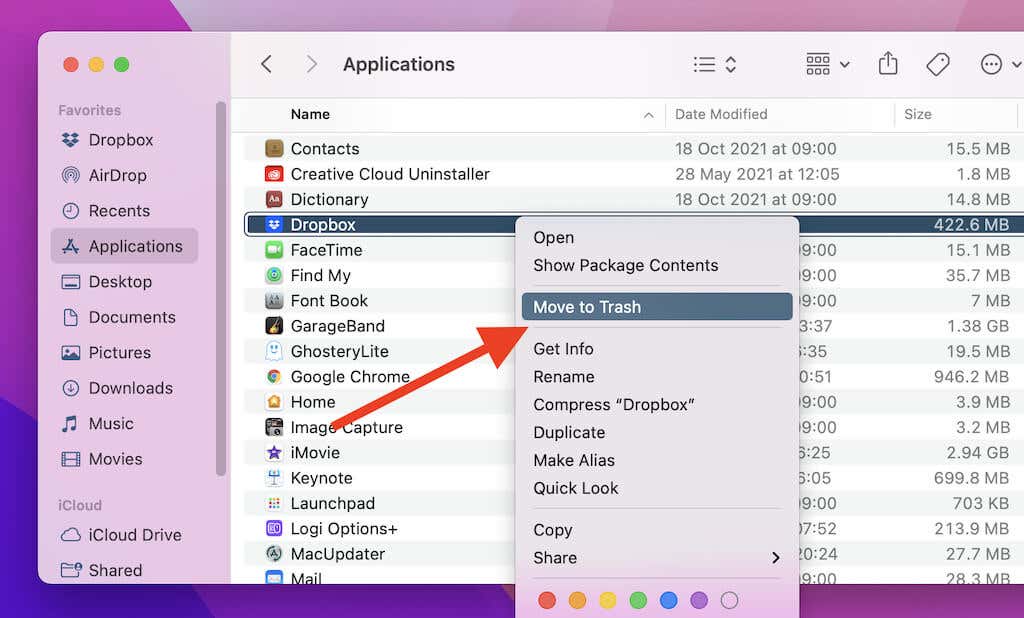
Durch die Deinstallation von Dropbox wird der Dropbox-Synchronisierungsordner auf Ihrem Mac nicht entfernt. Wenn Sie jedoch nicht vorhaben, Dropbox später erneut zu installieren, können Sie es löschen.
Gehen Sie dazu zu Macintosh HD >Benutzer >[Ihr Benutzername] (oder klicken Sie bei gedrückter Strg-Taste auf Dropbox<). /strong>in der Finder-Seitenleiste und wählen Sie Im umschließenden Ordner anzeigen ). Erstellen Sie im Inneren ein Backup des Dropbox-Ordners (falls erforderlich). Klicken Sie dann bei gedrückter Strg-Taste und wählen Sie In den Papierkorb verschieben .
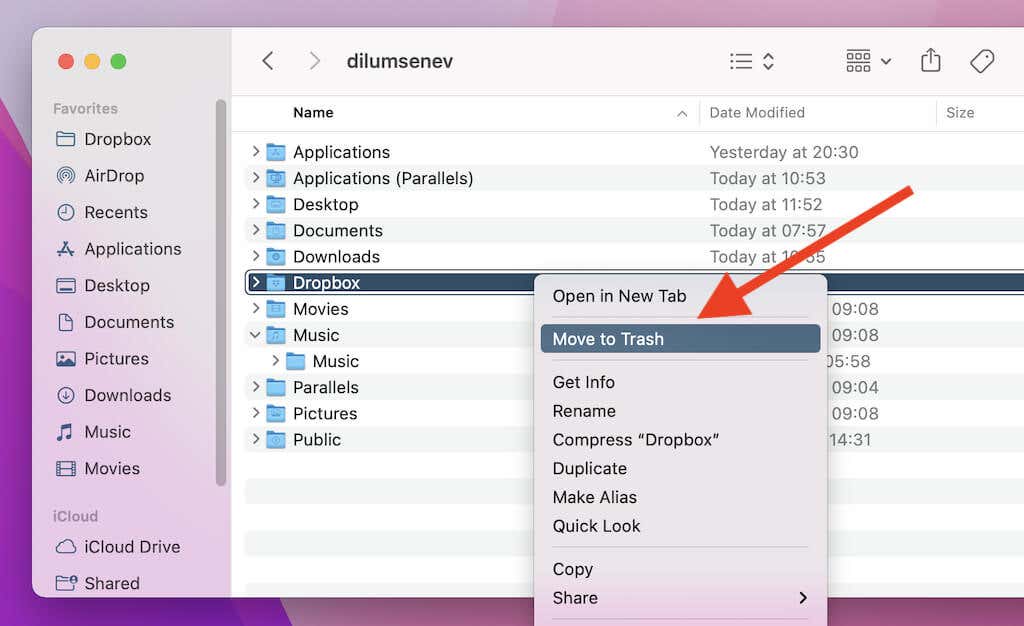
Wenn der Dropbox-Synchronisierungsordner sehr groß ist, sollten Sie Löschen des Mac-Papierkorbs in Betracht ziehen, um Speicherplatz freizugeben.
So deinstallieren Sie Dropbox unter Windows
Ganz gleich, ob Dropbox auf Ihrem PC vorinstalliert war oder Sie es selbst installiert haben: Sie können es schnell deinstallieren, indem Sie den Bereich „Apps und Funktionen“ auf Ihrem PC besuchen. Bevor Sie dies tun, müssen Sie jedoch die Ausführung des Cloud-Speicherdienstes im Hintergrund stoppen.
Hinweis: Wenn Sie Dropbox für den S-Modus verwenden, überspringen Sie die Schritte 1 und 2..
1. Klicken Sie mit der rechten Maustaste auf das Dropbox -Symbol in der Taskleiste.
2. Wählen Sie Ihr Profilbild aus und wählen Sie die Option Beenden .
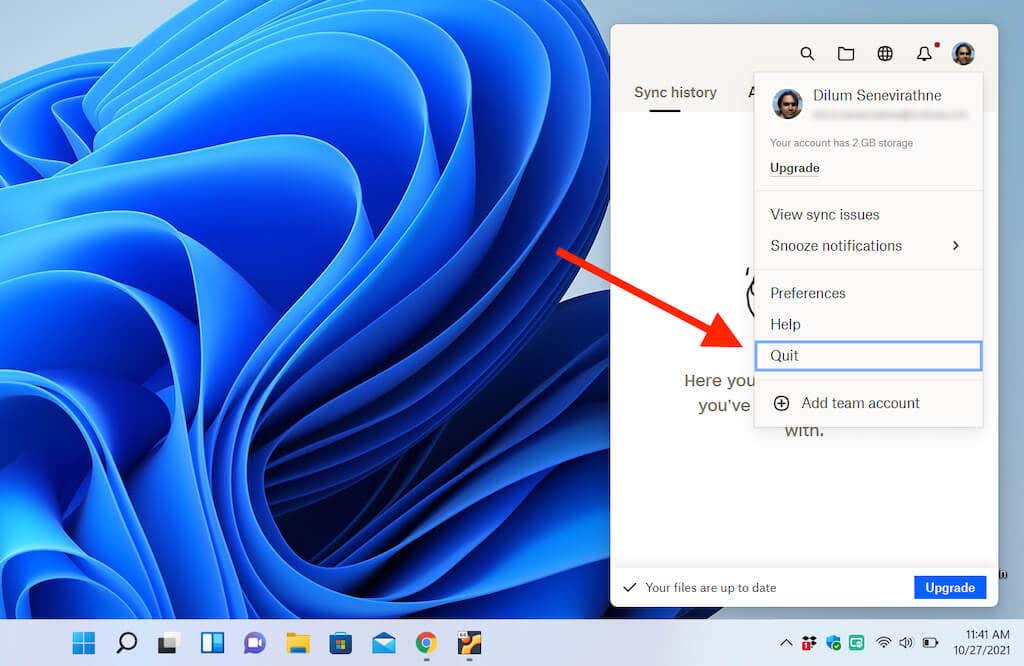
3. Drücken Sie Windows + X (oder klicken Sie mit der rechten Maustaste auf die Schaltfläche Start ) und wählen Sie Apps und Funktionen .
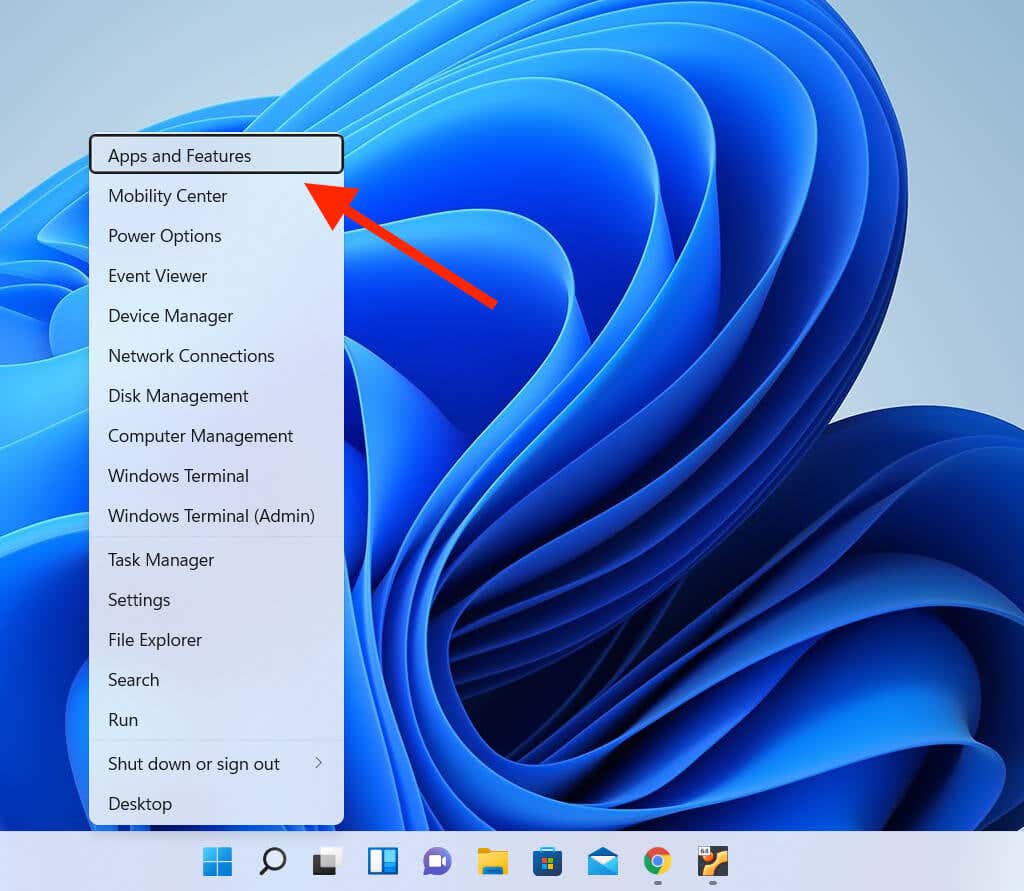
4. Wählen Sie Dropbox und dann die Option Deinstallieren . Wenn Sie Windows 11 verwenden, wählen Sie das Symbol Mehr (drei Punkte) neben Dropbox aus, um die Schaltfläche Deinstallieren anzuzeigen.
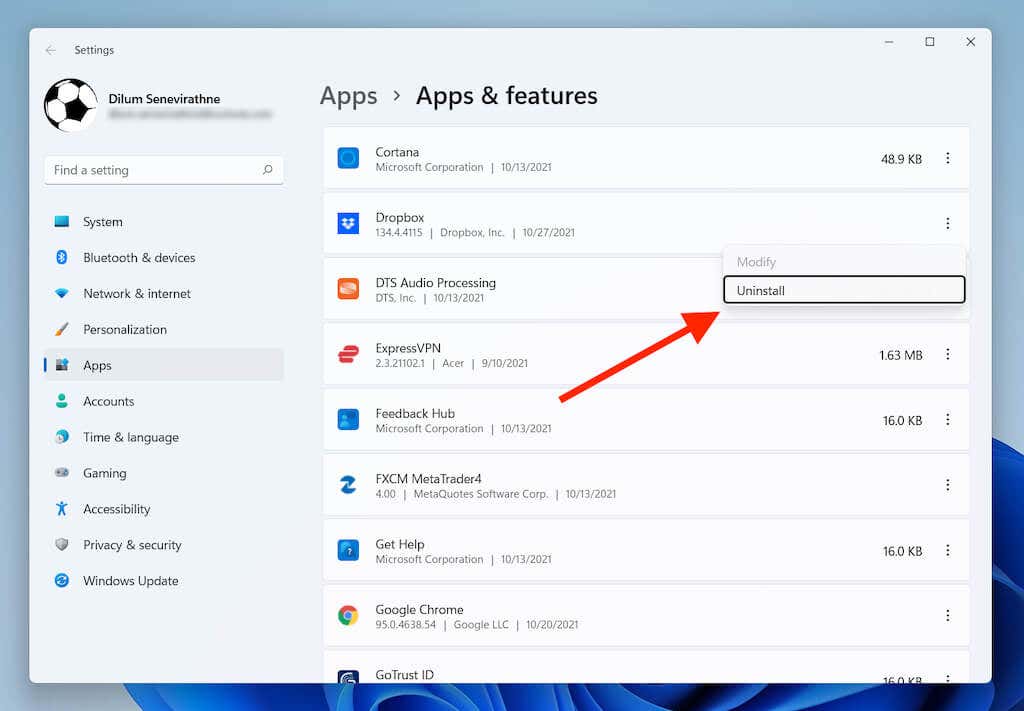
5. Wählen Sie zur Bestätigung erneut Deinstallieren aus. Befolgen Sie dann die Anweisungen des Dropbox-Deinstallationsprogramms, um das Programm von Ihrem Computer zu entfernen.
Trotz der Entfernung von Dropbox bleibt der Synchronisierungsordner weiterhin auf Ihrem Computer. Wenn Sie es ebenfalls löschen möchten, öffnen Sie das Systemlaufwerk Ihres PCs (Lokaler Datenträger: C ) und wählen Sie Benutzer >[Ihr Benutzername] . Klicken Sie dann mit der rechten Maustaste auf den Ordner Dropbox und wählen Sie Löschen oder das Papierkorb -Symbol.
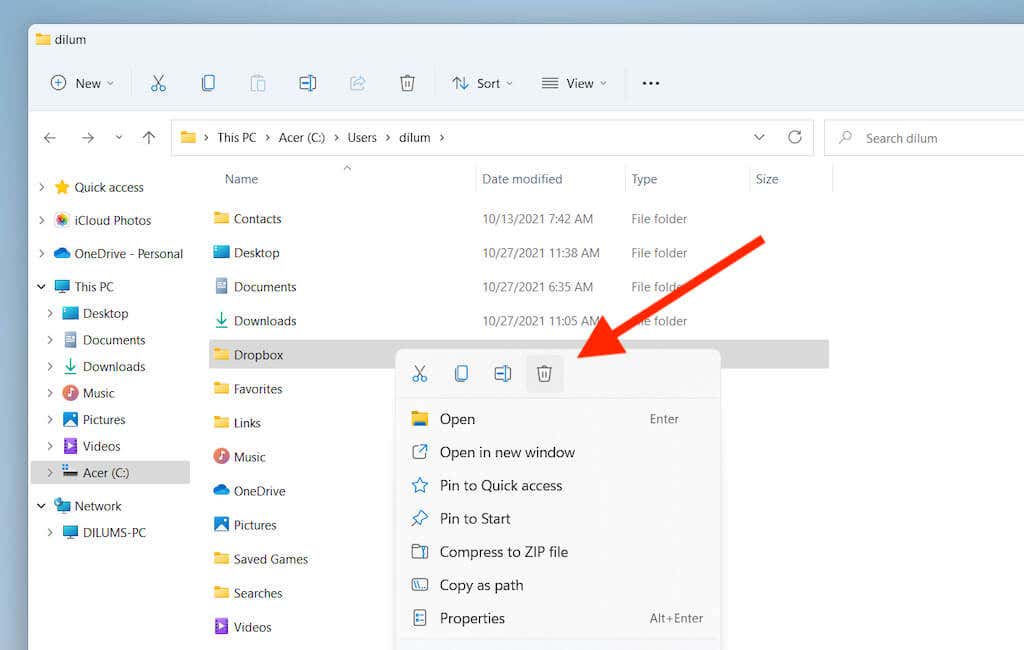
Vielleicht möchten Sie bis Leeren Sie den Papierkorb Ihres PCs fortfahren, um den durch den Dropbox-Ordner belegten Speicherplatz zurückzugewinnen.
So deinstallieren Sie Dropbox unter Linux
Die meisten Linux-Distributionen verfügen über ein grafisches Softwareverwaltungstool, mit dem Sie Dropbox deinstallieren können. Oder Sie können im Terminal eine Reihe von Befehlen ausführen, um den Cloud-Speicherdienst zu entfernen. Wir werden in beiden Beispielen unten Linux Mint verwenden.
Dropbox über die Linux-GUI entfernen
1. Wählen Sie das Dropbox -Symbol in der Taskleiste und wählen Sie Dropbox beenden .
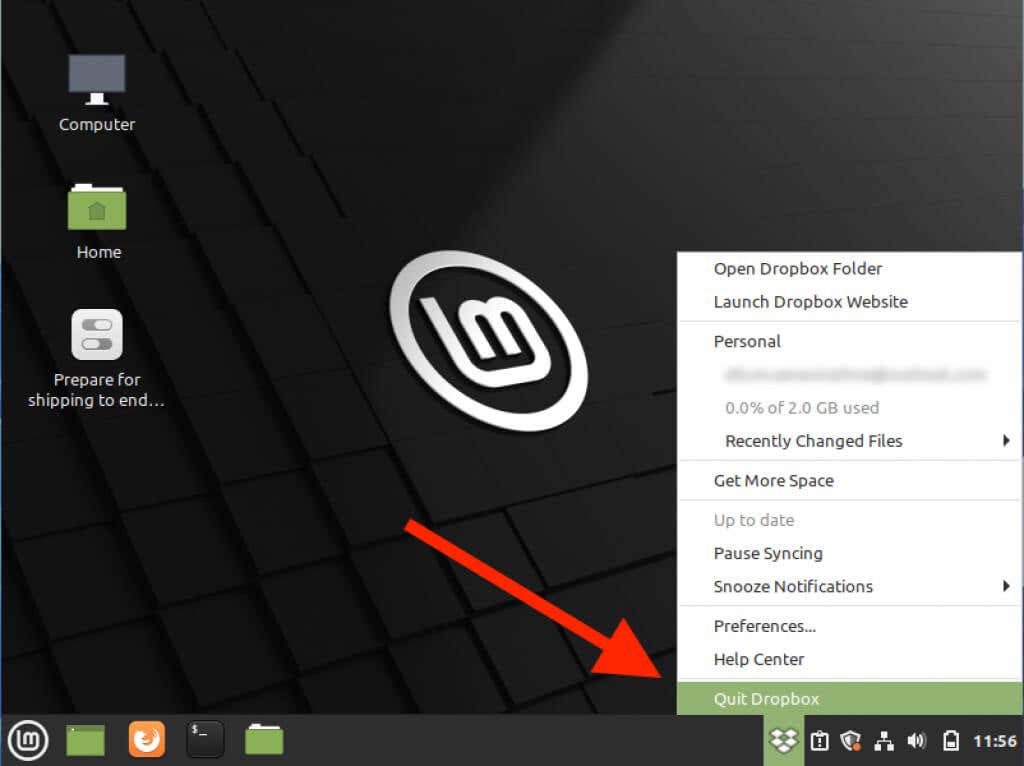
2. Suchen und öffnen Sie Software Manager .
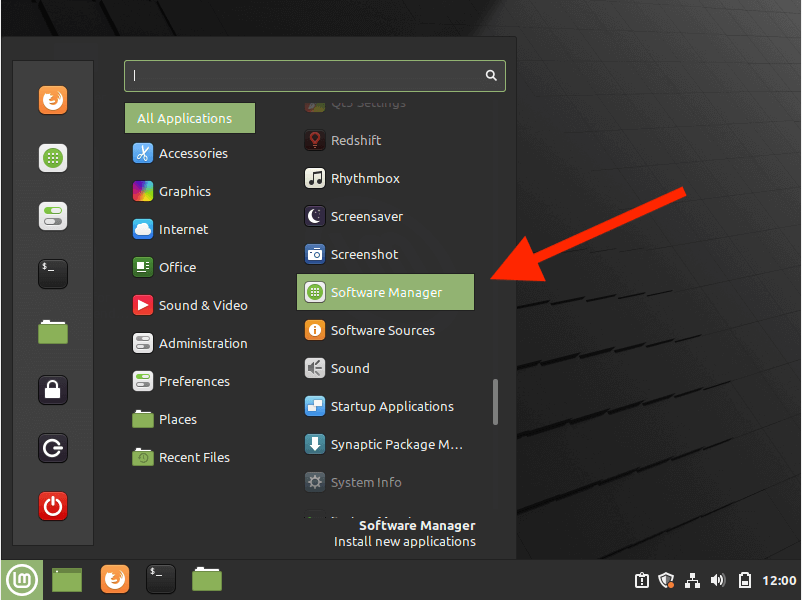
3. Wählen Sie das Symbol Mehr (drei übereinander angeordnete Linien) oben links im Software-Manager-Fenster und wählen Sie Installierte Anwendungen anzeigen .
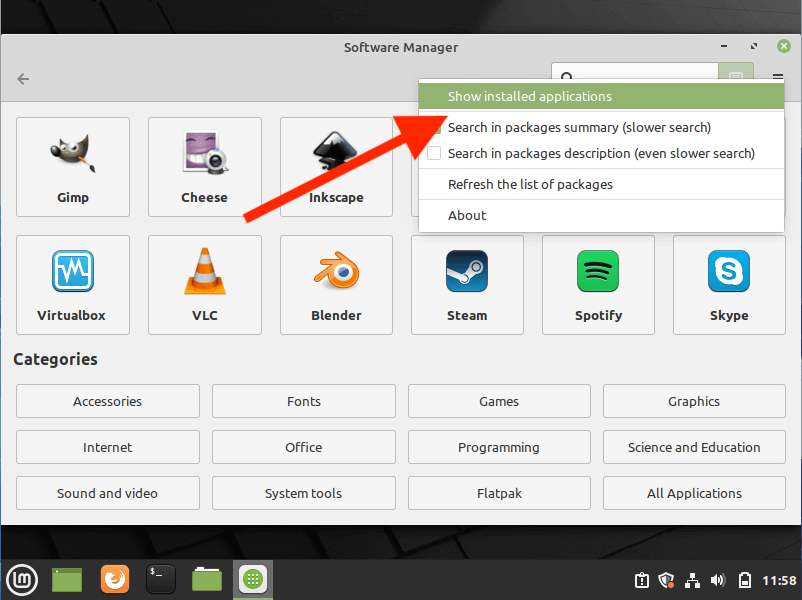
4. Wählen Sie Dropbox .
5. Wählen Sie Entfernen .
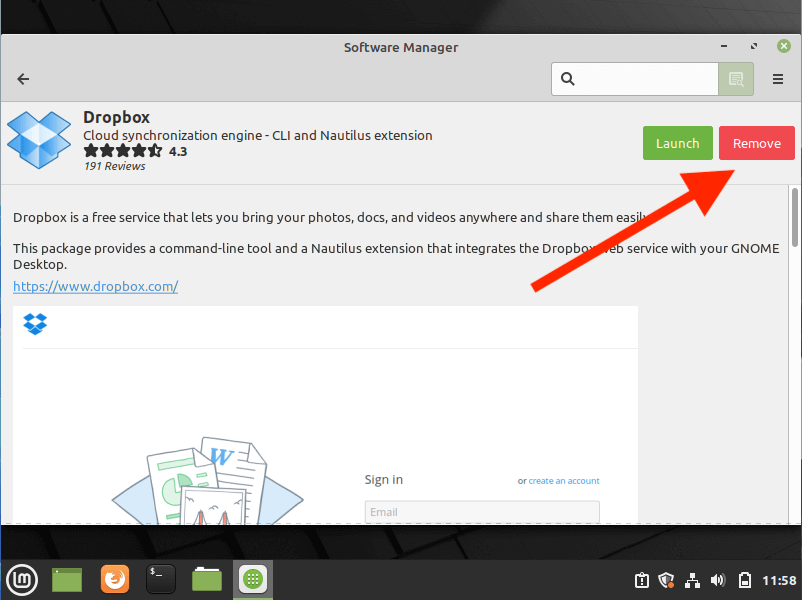
6. Geben Sie Ihr Administratorkennwort ein (falls erforderlich), um Dropbox von Ihrem System zu entfernen.
Um den Dropbox-Synchronisierungsordner zu entfernen, öffnen Sie die Dateien-App und wählen Sie in der Seitenleiste Home aus. Klicken Sie dann mit der rechten Maustaste auf den Ordner Dropbox und wählen Sie In den Papierkorb verschieben ..
Dropbox mit dem Linux-Terminal entfernen
1. Suchen und öffnen Sie Terminal unter Linux.
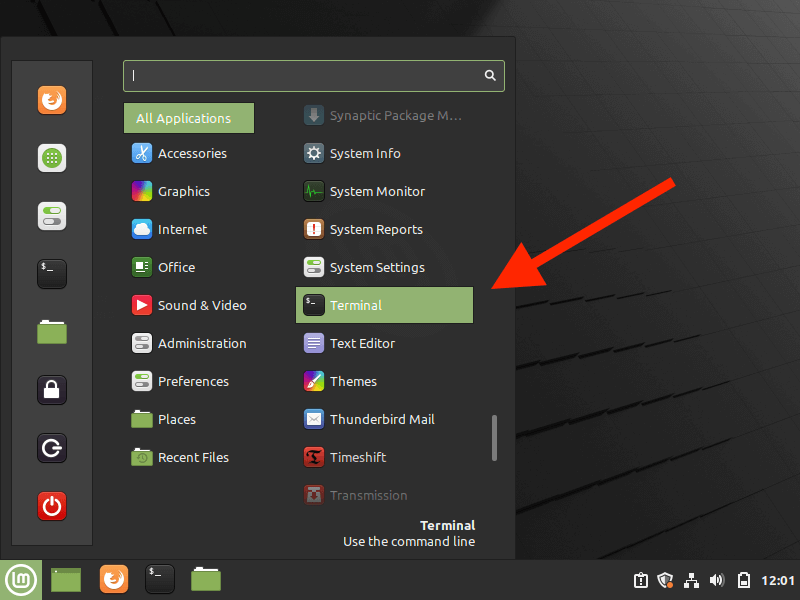
2. Führen Sie die folgenden Befehle aus, um die Ausführung der Dropbox-App im Hintergrund zu stoppen:
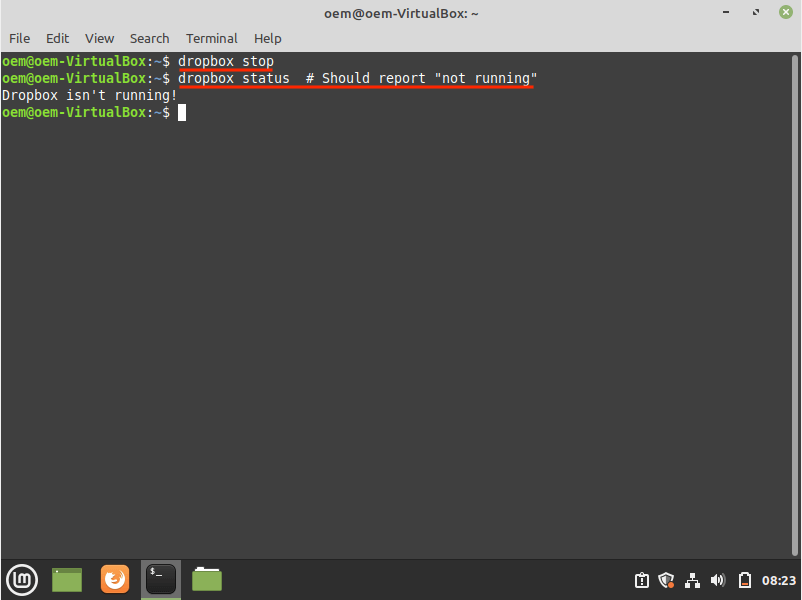
3. Führen Sie die folgende Befehlsfolge aus, um Dropbox von Ihrem Computer zu entfernen:
Wenn Sie möchten, führen Sie anschließend den folgenden Befehl aus, um den Dropbox-Ordner zu löschen:
Dropbox erfolgreich deinstalliert: Wie geht es weiter?
Wenn Sie nicht vorhaben, Dropbox erneut auf Ihrem Computer zu installieren, stehen Ihnen mehrere Alternativen zum Sichern und Synchronisieren von Dateien zwischen Geräten zur Verfügung. Auf dem Mac ist iCloud-Laufwerk in das Betriebssystem integriert. Ebenso haben Sie OneDrive unter Windows. Beide Dienste bieten zunächst 5 GB, was deutlich mehr ist als die 2 GB, die Sie bei Dropbox erhalten.
Oder Sie können eine Multi-Plattform-Lösung in Form von Google Drive nutzen, die Ihnen 15 GB kostenlosen Cloud-Speicher einbringt. Beachten Sie bitte, dass Google Drive keinen nicht browserbasierten Client für Linux anbietet.
.